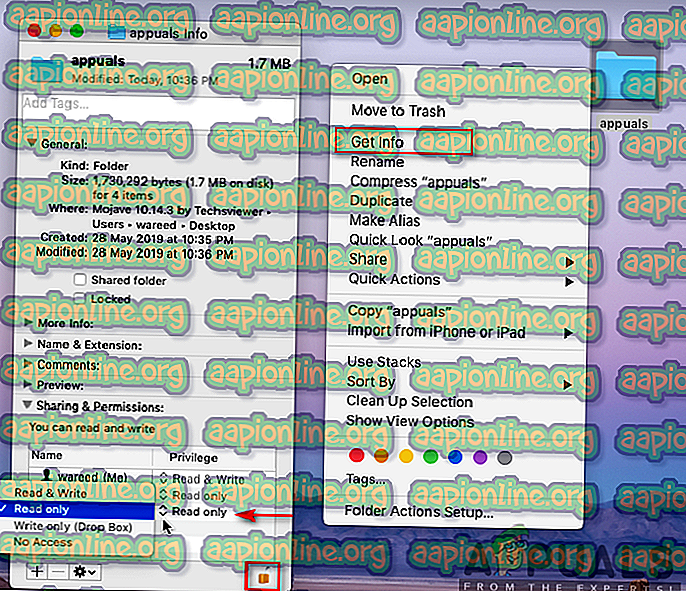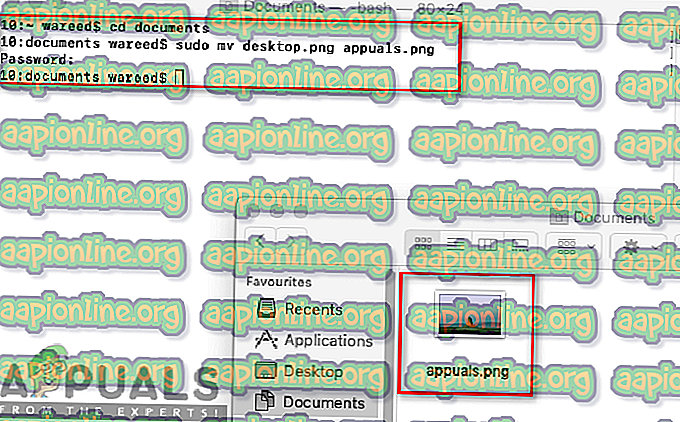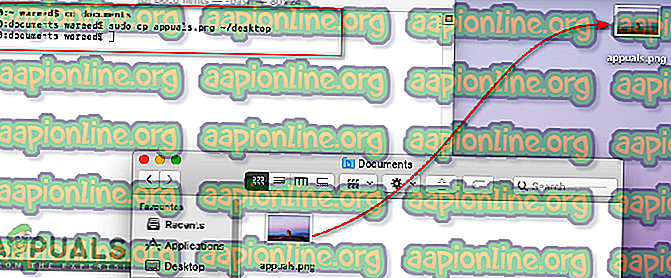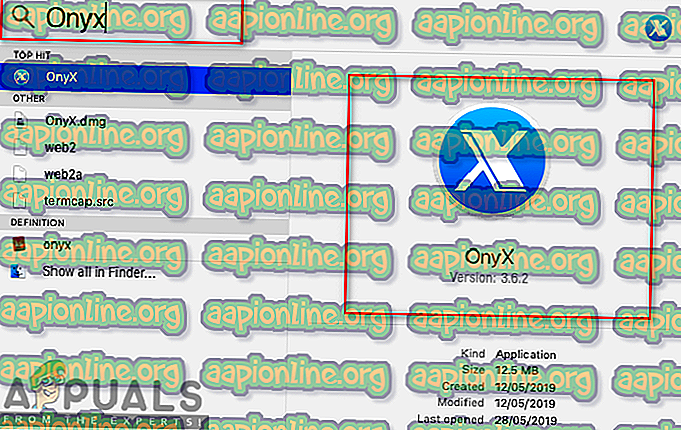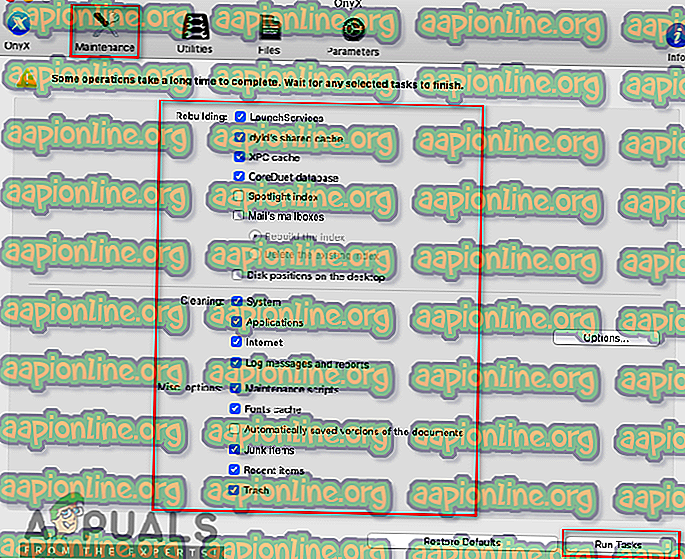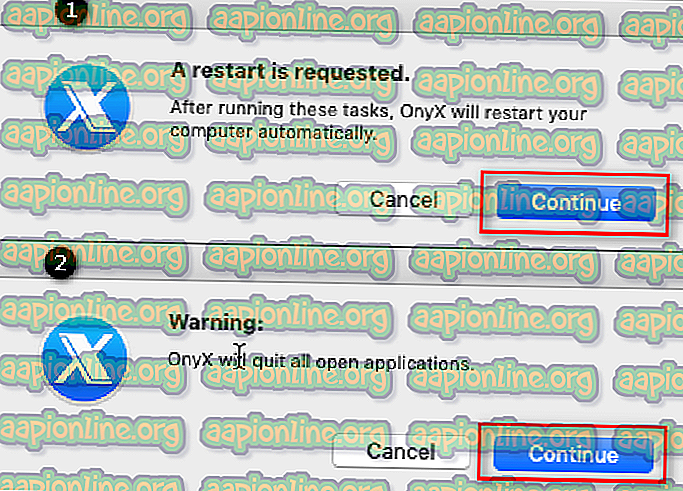Jak opravit 'Error Code - 8076' na macOS
Několik uživatelů macOS se setká s chybou „ Error Code -8076 “ pokaždé, když se snaží přejmenovat, kopírovat, přesouvat nebo mazat soubory / složky. K tomu může dojít jak na externí, tak na systémové jednotce, protože nemá autorizované povolení nebo poškozená data. Mnoho případů bude mít různé důvody, ale většinu času bude uživatelům zabráněno v dokončení úkolu.

Co způsobuje kód chyby 8076 v systému MacOS?
Tento konkrétní problém jsme prozkoumali analýzou různých uživatelských sestav a strategií oprav, které se běžně používají k vyřešení tohoto problému. Na základě našich vyšetřování existuje několik různých strategií oprav, o kterých je známo, že spouštějí tento kód chyby:
- Oprávnění není povoleno - Ukazuje se, že oprávnění k souborům, ke kterým se uživatel pokouší získat přístup, může systém nebo správce zakázat. Pokud je tento scénář použitelný, můžete problém vyřešit kontrolou a změnou oprávnění pro tento konkrétní soubor / složku.
- Soubory jsou poškozeny - V některých případech může být za tuto konkrétní chybu odpovědný systémový a uživatelský soubor. Protože se v tomto procesu používá systém i soubor, který se uživatel pokouší upravit.
- Soubory jsou přerušeny jinou aplikací - Dalším možným případem, ve kterém k této chybě dochází, je použití souborů systémem nebo jinou aplikací. Nebudete moci přesunout ani odstranit žádný soubor, který již používá jiná aplikace.
Pokud hledáte řešení, jak vyřešit tuto přesnou chybovou zprávu, která vám brání v provádění změn souborů / složek v systému MacOS, tento článek vám poskytne seznam kroků pro řešení problémů s kvalitou. Níže naleznete řadu metod, u nichž bylo potvrzeno, že fungují nejméně u jednoho uživatele, kterého se stejný problém týká.
Postupujte podle metod v pořadí, v jakém jsou uvedeny, protože jsou seřazeny podle účinnosti a závažnosti. Jedna z níže uvedených metod je povinna problém vyřešit, bez ohledu na viníka, který jej spouští.
Metoda 1: Kontrola oprávnění ke sdíleným souborům
Některým postiženým uživatelům se podařilo problém vyřešit změnou oprávnění pro soubor / složku. Tato možnost vyžaduje heslo správce před změnami. Tuto možnost používají také správci, aby soubory pro standardní uživatele nechali pouze pro čtení.
- Klepněte pravým tlačítkem myši na soubor / složku a vyberte možnost Získat informace .
- Rozbalte možnost „ Sdílení a oprávnění “ ve spodní části okna a kliknutím na ikonu zámku zadejte heslo správce.
- Nyní zkontrolujte oprávnění uživatelů nebo všech a změňte je na čtení a zápis .
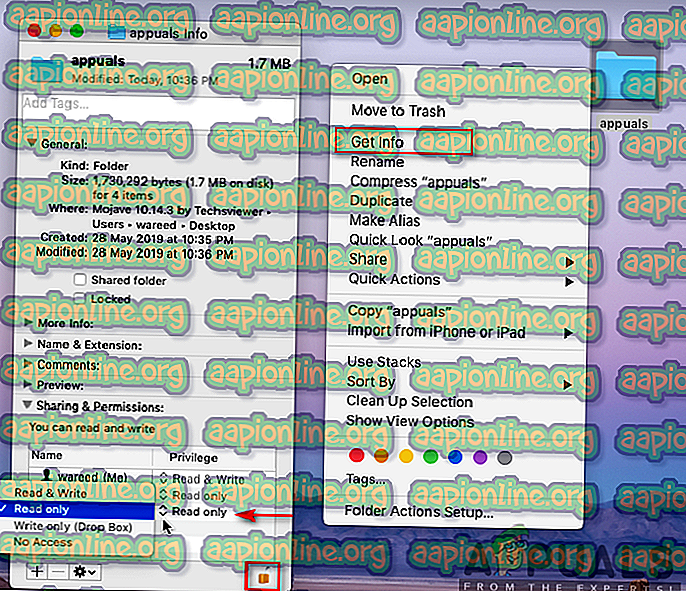
- Nyní zkuste upravit soubor / složku.
Metoda 2: Odhlášení nebo restartování počítače
Všichni jsme zažili situaci, kdy přesouváme nebo odstraňujeme soubory, ale stále se zobrazují ve stejné složce. Někdy, když přesunete nebo odstraníte, nebudete moci dokončit proces kvůli souborům používaným jiným programem. Jednoduché odhlášení nebo restartování ukončí aplikace a použití souborů backhand. Po restartování počítače zkuste provést změny v souboru / složce.
Poznámka : Ujistěte se, že zrušte zaškrtnutí možnosti „ Znovu otevřít okna při přihlášení zpět “, jak je uvedeno níže:

Metoda 3: Použití terminálu k úpravě souboru nebo složky
Pokud nemůžete provést změny přímo pomocí kontextové nabídky nebo klávesových zkratek, můžete je zkusit provést prostřednictvím Terminálu. Příkaz sudo můžete také použít před provedením těchto příkazů k provedení změn jako správce, který se také postará o problém s oprávněními.
Poznámka : Můžete také použít možnost přetažení pro adresář souborů / složek v Terminálu.
Odebrání souboru nebo složky :
- Nejprve změňte adresář na místo, kde existují soubory:
CD dokumenty
(dokumenty lze změnit na vaše místo)
- Chcete-li odebrat jakýkoli soubor nebo složku, zadejte do Terminálu následující příkaz
sudo rm –f název souboru

(název souboru může být název vašeho souboru nebo složky)
Přesunutí a přejmenování souboru nebo složky :
- Změňte adresář na místo, kde existují soubory:
CD dokumenty
(místo dokumentů vložte své místo)
- Chcete-li přesunout a přejmenovat soubory, zadejte do Terminálu následující příkaz:
sudo mv desktop.png appuals.png
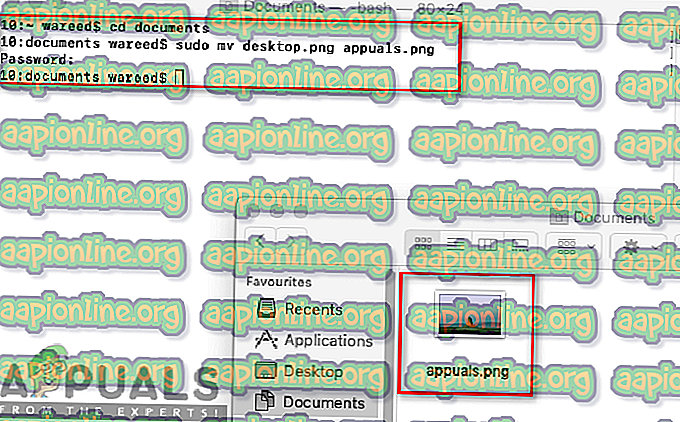
(desktop je staré jméno a appuals bude nové jméno a nové umístění může být také opatřeno novým jménem)
Poznámka : Název souboru / složky můžete ponechat stejný a změnit pouze umístění.
Kopírování a přejmenování souboru nebo složky:
- Musíte změnit adresář na místo, kde existují soubory:
CD dokumenty
- Chcete-li kopírovat a přejmenovat soubory, zadejte do Terminálu následující příkaz:
sudo cp appuals.png ~ / desktop
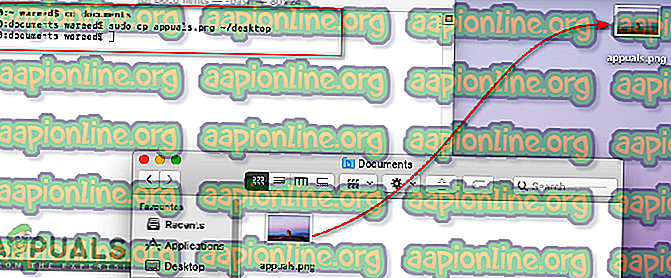
Poznámka : Chcete-li zkopírovat adresáře, použijte příkaz „ cp –R ~ / existující_adresář / složka ~ / nový_adresář “.
Metoda 4: Použití aplikace pro čištění mezipaměti OnyX
Někteří uživatelé, kterých se to týká, se nepodařilo vyčistit své soubory koše a získat tento kód chyby. Tuto metodu lze také použít k opravě poškozených systémových souborů, které způsobují problém. OnyX je multifunkční nástroj pro údržbu a čištění nevyžádaných souborů ze systému. OnyX je software třetích stran, který má v komunitě Mac zavedenou pověst a můžete se cítit bezpečně nainstalovat a spustit na vašem počítači.
Nejnovější aplikaci OnyX si můžete stáhnout zdarma zde: OnyX
Poznámka : Před použitím OnyX se ujistěte, že je veškerá vaše práce uložena, protože po údržbě se zavře veškerá aplikace a restartuje počítač.
- Podržte klávesu Command a stisknutím mezerníku otevřete Spotlight, poté zadejte Onyx a Enter
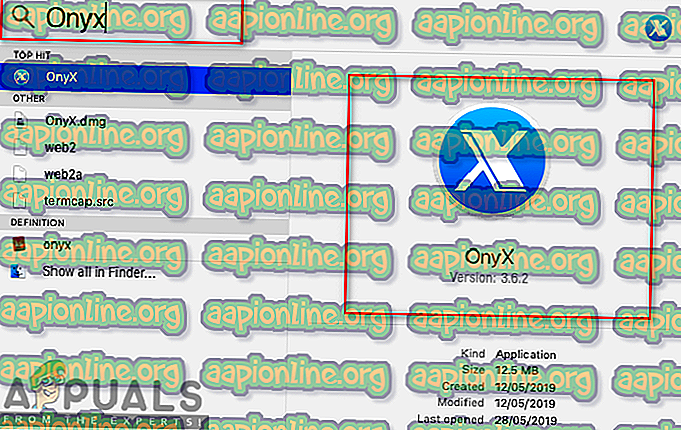
- Klikněte na možnost Údržba a poté si můžete vybrat možnosti, které chcete udržovat a čistit podle vašeho systému.
- Jakmile vyberete možnosti, klikněte na Spustit úkoly
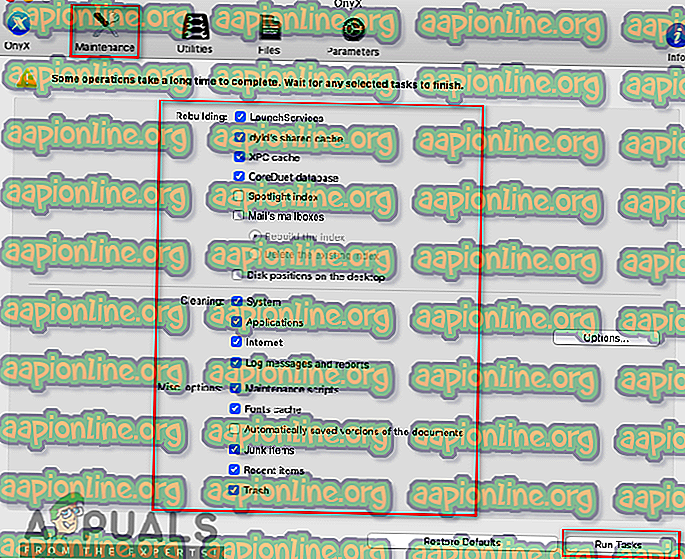
- Zobrazí se okno s výzvou k žádosti o restart a zavření všech aplikací. Klikněte na Pokračovat pro oba
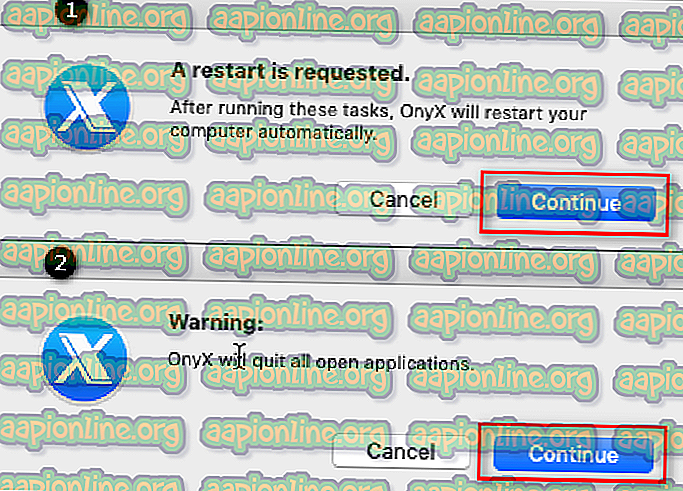
- Po restartování počítače budou vybrané úkoly vyřešeny.